Po opublikowaniu formularza OZPS na liście sprawozdań jednostki użytkownika, która została uwzględniona w ścieżce sprawozdawczej formularza, pojawi się niewypełnione sprawozdanie o statusie "brak".
Sprawozdanie to należy wypełnić. W tym celu w oknie "Lista sprawozdań" zaznaczamy niewypełnione sprawozdanie o statusie "brak" i wybieramy ikonę ![]() lub operację Wypełnienie sprawozdania.
lub operację Wypełnienie sprawozdania.

Uwaga! Na liście sprawozdań dostępny jest przycisk ![]() , za jego pomocą możemy wyświetlić objaśnienia, dotyczące wypełniania sprawozdania oceny zasobów pomocy społecznej.
, za jego pomocą możemy wyświetlić objaśnienia, dotyczące wypełniania sprawozdania oceny zasobów pomocy społecznej.
Uwaga! Operacja "Wypełnienie sprawozdania" jest dostępna dla danej jednostki, jeżeli jednostka ta znajduje się na końcu ścieżki sprawozdawczej danego formularza.
Na liście sprawozdań, w kolumnie Status, dla sprawozdania zawierającego WAW, wyświetlona jest dodatkowa ikona ![]() , informująca o stanie przekazania WAW przez aplikację dziedzinową.
, informująca o stanie przekazania WAW przez aplikację dziedzinową.
Jeżeli aplikacja dziedzinowa nie przekazała WAW niezbędnych do zasilenia sprawozdania (czerwona ikona WAW), to wówczas podczas próby wypełnienia sprawozdania system wyświetli komunikat informujący użytkownika o tym fakcie, wraz z pytaniem, czy uzupełnić sprawozdanie mimo braku wartości z aplikacji dziedzinowej. Wybranie w komunikacie przycisku Tak spowoduje otworzenie okna edycji komórek sprawozdania, bez uzupełnionych wartości przekazywanych przez aplikację dziedzinową. Wypełnienie sprawozdania bez uzupełnionych WAW może spowodować niepoprawne wypełnienie sprawozdania.
Wybranie w komunikacie przycisku Nie spowoduje rezygnację z uzupełniania i powrót do listy sprawozdań.
Jeżeli aplikacja dziedzinowa przekazała/zaktualizowała WAW niezbędne do zasilenia sprawozdania, po ostatniej modyfikacji sprawozdania przez użytkownika (pomarańczowa ikona WAW), to może oznaczać to, że wypełnione wcześniej przez użytkownika wartości w komórkach sprawozdania mogą być już nieaktualne i zalecane jest ponowne wykonanie operacji wypełniania sprawozdania. Wówczas podczas próby wypełnienia sprawozdania system wyświetli komunikat informujący użytkownika o tym fakcie, wraz z pytaniem, czy zasilić komórki sprawozdania na podstawie wartości przesłanych przez aplikację dziedzinową. Wybranie w komunikacie przycisku Tak spowoduje zasilenie komórek sprawozdania aktualnymi wartościami przekazanymi przez aplikację dziedzinową. Wybranie przycisku Nie spowoduje, że komórki nie zostaną zasilone aktualnymi wartościami przekazanymi przez aplikację dziedzinową.
Jeżeli aplikacja dziedzinowa przekazała WAW niezbędne do zasilenia sprawozdania (zielona ikona WAW), to wówczas podczas próby wypełnienia sprawozdania otworzy się okno edycji danych, w którym możemy rozpocząć wprowadzanie danych.
Ponieważ formularz sprawozdania OZPS jest podzielony na rozdziały, to aby uzupełnić zawartość danego rozdziału klikamy w jego tytuł. Domyślnie sprawozdanie otwierane jest na zawartości pierwszego rozdziału "Wprowadzenie" i możemy przystąpić do jej uzupełniania.
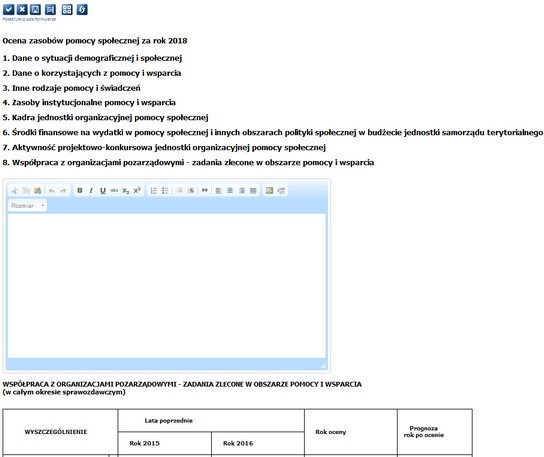
Aby uzupełnić zawartość kolejnego rozdziału należy "kliknąć" w jego tytuł, np. rozdział 2. Dane o sytuacji demograficznej i społecznej. Wówczas wyświetli się zawartość danego rozdziału i możemy przystąpić do jej uzupełnienia.
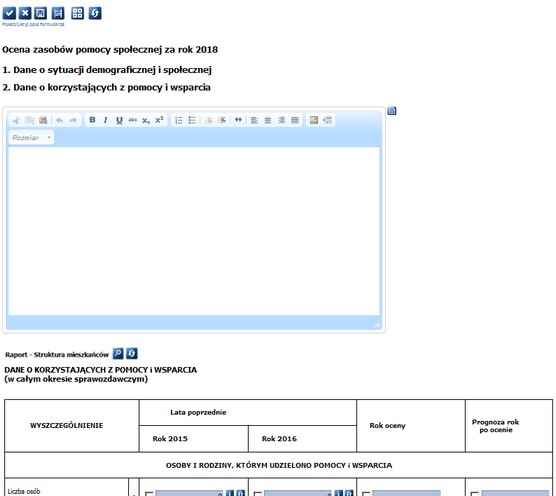
Jeśli rozdział składa się z podrozdziałów, np. rozdział 5. Kadra jednostki organizacyjnej pomocy społecznej, to po kliknięciu na tytuł tego rozdziału wyświetli się zawartość rozdziału, w tym lista wszystkich jego podrozdziałów:
![]()
i wówczas należy kliknąć na tytuł danego podrozdziału (np. 5.1. Zatrudnienie pomocnicze w jednostce organizacyjnej pomocy społecznej), aby móc wypełnić/przejrzeć jego zawartość.
Zawartością rozdziału/podrozdziału może być:
| - | sekcja opisowa. Szczegółowy opis uzupełniania sekcji znajduje się w rozdziale Uzupełnianie sekcji. |
i/lub
| - | tabela. Szczegółowy opis uzupełniania tabeli znajduje się w rozdziale Uzupełnianie tabeli. |
i/lub
| - | raport aplikacji CESAR. Jeżeli podczas uzupełniania sprawozdania w CAS nie ma jeszcze pobranego raportu CESAR, to jest to sygnalizowane użytkownikowi poprzez wyświetlenie obok nazwy raportu ikony |
Uwaga! Raport zostanie uzupełniony w sprawozdaniu jeżeli został pobrany z aplikacji CESAR.
Szczegółowy sposób ponownego zasilenia raportu jest analogiczny, jak w przypadku wykonania ponownego zasilenia komórki sprawozdania jednorazowego i jego opis znajduje się w rozdziale Ponowne zasilenie danych sprawozdania.
Jeżeli raport zostanie pobrany do sprawozdania, to użytkownik ma możliwość zaprezentowania raportu w formacie PDF, w tym celu należy wybrać ikonę ![]() . Użytkownik może wyświetlić zawartość pobranego raportu również w widokach prezentacji sprawozdania w formacie HTML, PDF oraz prezentacji szczegółowej. Raport nie jest dostępny w podglądach sprawozdania w formacie XLS (Excel).
. Użytkownik może wyświetlić zawartość pobranego raportu również w widokach prezentacji sprawozdania w formacie HTML, PDF oraz prezentacji szczegółowej. Raport nie jest dostępny w podglądach sprawozdania w formacie XLS (Excel).
Uwaga! System codziennie wykonuje sprawdzenie występowania nowej wersji raportu dla Jednostki. Jeżeli opublikowano nową wersję raportu dla jednostki Użytkownika, to wówczas Użytkownik będzie mógł zaktualizować raport zawarty w sprawozdaniu. Jeżeli podczas modyfikacji sprawozdania zostanie wykryte występowanie nowszej wersji raportu systemu CESAR, to wówczas informacja ta jest sygnalizowana poprzez zmianę koloru ikony ponownego zasilania na kolor czerwony ![]() .
.
i/lub
| - | wykresy. Wykresy tworzone są po przeliczeniu danych uzupełnianej przez Użytkowników w tabeli "ŚRODKI FINANSOWE NA WYDATKI W POMOCY SPOŁECZNEJ I INNYCH OBSZARACH POLITYKI SPOŁECZNEJ W BUDŻECIE JEDNOSTKI SAMORZĄDU TERYTORIALNEGO (zadania własne i zadania zlecone)". Aby wygenerować wykres należy uzupełnić wartości w tabeli a następnie wybrać przycisk odświeżenia wykresu |
Po wypełnieniu/zmodyfikowaniu zawartości danego rozdziału, wprowadzone dane rozdziału zostaną zapisane w momencie przejścia do kolejnego rozdziału. Podczas uzupełniania zawartości danego rozdziału możemy zapisać dotychczas wprowadzone dane, wybierając ikonę ![]() .
.
Uwaga! Podczas wypełniania/edycji sprawozdania OZPS mamy możliwość modyfikacji strony tytułowej sprawozdania: danych użytkownika, wypełniającego sprawozdanie oraz danych jednostki sprawozdawczej. Aby zmodyfikować te dane, należy kliknąć na nazwę "Ocena zasobów pomocy społecznej za rok ...". Szczegółowy opis uzupełniania strony tytułowej znajduje się w rozdziale Modyfikacja strony tytułowej sprawozdania.
Po uzupełnieniu zawartości wszystkich rozdziałów zapisujemy sprawozdanie, wybierając ikonę Akceptuj.
Uwaga! W przypadku błędnego wypełnienia komórek sprawozdania, formularz sprawozdania zostanie przesunięty do miejsca wystąpienia błędu i błędnie wypełniona komórka zostanie podświetlona na czerwono.
Uwaga! Podczas wypełniania sprawozdania OZPS system uzupełnia automatycznie tylko część komórek sprawozdania. Osoba wypełniająca sprawozdanie powinna zweryfikować wartości podpowiedziane przez system i uzupełnić pozostałe wymagane komórki. W celu odnalezienia nieuzupełnionych jeszcze komórek sprawozdania, należy wybrać ikonę ![]() Pokaż nieuzupełnione komórki. Jeżeli w sprawozdaniu system wykryje nieuzupełnione komórki, to w górnej części okna, powyżej panelu z przyciskami, zostanie wyświetlona lista prezentująca wszystkie nieuzupełnione w sprawozdaniu komórki. Jeżeli w trakcie sprawdzenia komórek sprawozdania system nie wykryje żadnej nieuzupełnionej komórki, to wówczas zostanie wyświetlony komunikat z informacją o uzupełnieniu wszystkich komórek sprawozdania.
Pokaż nieuzupełnione komórki. Jeżeli w sprawozdaniu system wykryje nieuzupełnione komórki, to w górnej części okna, powyżej panelu z przyciskami, zostanie wyświetlona lista prezentująca wszystkie nieuzupełnione w sprawozdaniu komórki. Jeżeli w trakcie sprawdzenia komórek sprawozdania system nie wykryje żadnej nieuzupełnionej komórki, to wówczas zostanie wyświetlony komunikat z informacją o uzupełnieniu wszystkich komórek sprawozdania.
Sprawozdanie, w którym nie uzupełniono wszystkich wymaganych komórek (we wszystkich rozdziałach), po akceptacji danych otrzyma status "nieuzupełnione". Sprawozdania, które nie zostało w całości uzupełnione, nie można przekazać do jednostki nadrzędnej. Próba przekazania takiego sprawozdania zakończy się wyświetleniem komunikatu błędu, informującego o istnieniu nieuzupełnionych komórek w sprawozdaniu, które przed przekazaniem należy uzupełnić.
Próba przekazania takiego sprawozdania zakończy się wyświetleniem komunikatu błędu, informującego o istnieniu nieuzupełnionych komórek w sprawozdaniu, które przed przekazaniem należy uzupełnić.
Szczegółowy opis sposobu wyświetlania i wypełniania nieuzupełnionych komórek w sprawozdaniu znajduje się w rozdziale Nieuzupełnione komórki w sprawozdaniu.
Uwaga! W trakcie zapisu danych sprawozdania, które zostało w całości uzupełnione następuje automatyczne dodanie zadania sprawdzenia poprawności reguł opublikowanych dla edytowanego sprawozdania. W przeciwieństwie do pozostałych modułów aplikacji, w przypadku występowania błędów reguł po zapisaniu sprawozdania nie zostanie wyświetlony komunikat z pytaniem o to, czy użytkownik chce teraz poprawić sprawozdanie.
W każdym momencie uzupełniania sprawozdania użytkownik może sprawdzić poprawność reguł dla formularza, którego sprawozdanie wypełnia. W tym celu należy wybrać ikonę ![]() Sprawdź na zgodność z regułami. Jeśli system wykryje błędy, to w górnej części okna, powyżej panelu z przyciskami, zostanie wyświetlona lista prezentująca niepoprawne reguły. Jeżeli w trakcie sprawdzenia poprawności reguł system nie wykryje błędów, to wówczas zostanie wyświetlony komunikat z informacją o spełnieniu wszystkich nałożonych na formularz reguł.
Sprawdź na zgodność z regułami. Jeśli system wykryje błędy, to w górnej części okna, powyżej panelu z przyciskami, zostanie wyświetlona lista prezentująca niepoprawne reguły. Jeżeli w trakcie sprawdzenia poprawności reguł system nie wykryje błędów, to wówczas zostanie wyświetlony komunikat z informacją o spełnieniu wszystkich nałożonych na formularz reguł.
Szczegółowy opis sposobu obsługi walidowania niepoprawnych reguł podczas uzupełniania sprawozdania jest analogiczny, jak w przypadku sprawozdań jednorazowych i znajduje się w rozdziale "Walidacja oraz prezentacja niepoprawnych reguł".
Sprawozdanie w tym samym czasie może uzupełniać więcej niż jeden użytkownik, ale może to doprowadzić do wystąpienia konfliktów modyfikacji sprawozdania, czyli w sytuacji, gdy od czasu rozpoczęcia wypełniania sprawozdania, sprawozdanie to zostało zmodyfikowane w zakresie dokładnie tych samych komórek sprawozdania oraz zapisane przez innych użytkowników. Należy wówczas zdecydować, czy chcemy nadpisać w sprawozdaniu dane wprowadzone przez innych użytkowników. Szczegółowy opis sposobu rozwiązywania konfliktów modyfikacji sprawozdania znajduje się w rozdziale "Wypełnianie sprawozdania przez więcej niż jednego użytkownika jednocześnie".
Po zaakceptowaniu wprowadzonych danych, w zależności od poziomu jednostki użytkownika, mamy możliwość zatwierdzenia/przekazania sprawozdania, wówczas uruchomi się okno "Zatwierdzenie sprawozdania" lub "Przekazanie sprawozdania":
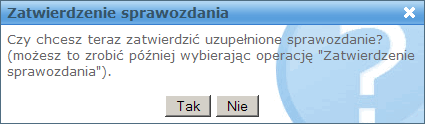
lub
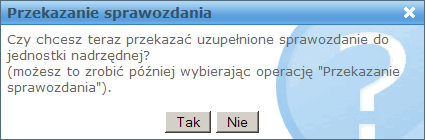
W oknie możemy zdecydować czy chcemy od razu zatwierdzić/przekazać uzupełnione sprawozdanie do jednostki nadrzędnej (przycisk Tak), czy ewentualnie zatwierdzić/przekazać go później, wybierając operację Zatwierdzenie sprawozdania/Przekazanie sprawozdania (przycisk Nie).
Uwaga! Jeśli wypełnione sprawozdanie nie będzie spełniało, wszystkich nałożonych reguł w oknie "Zatwierdzenie sprawozdania" lub "Przekazanie sprawozdania" pojawi się odpowiednia informacja: "UWAGA! Sprawozdanie nie spełnia wszystkich nałożonych reguł (miękka walidacja)". Aby zobaczyć błędy w sprawozdaniu, klikamy na link "Kliknij, aby zobaczyć błędy w sprawozdaniu".
Sprawozdanie niespełniające reguł miękkiej walidacji możemy zatwierdzić/przekazać do jednostki nadrzędnej.
Uwaga! Jeśli wypełnione przez nas sprawozdanie nie będzie spełniało, nałożonych reguł twardej walidacji pojawi się komunikat informujący o tym: "Sprawozdanie nie spełnia wszystkich nałożonych reguł (twarda walidacja). Kliknij tutaj, aby zobaczyć błędy w sprawozdaniu.". Sprawozdania niespełniającego reguł twardej walidacji nie możemy zatwierdzić/przekazać do jednostki nadrzędnej.
Po wybraniu przycisku Tak wypełnione sprawozdanie pojawi się na liście sprawozdań i będzie mieć status "zatwierdzone" lub "przekazane". Jednocześnie pojawi się komunikat z pytaniem, czy użytkownik chce podpisać zatwierdzone/przekazane sprawozdanie.
Uwaga! Sposób podpisania sprawozdania OZPS jest analogiczny jak w przypadku sprawozdań jednorazowych i został opisany w rozdziale "Podpis elektroniczny sprawozdania".
Jeśli po wypełnieniu sprawozdania, nie chcemy zatwierdzić/przekazać go do jednostki nadrzędnej, w oknie "Zatwierdzenie sprawozdania" lub "Przekazanie sprawozdania" wybieramy przycisk Nie. Wówczas wypełnione sprawozdanie pojawi się na liście sprawozdań i będzie mieć status "niezatwierdzone" lub "nieprzekazane". Do momentu zatwierdzenia/przekazania możemy go modyfikować korzystając z ikony Edycja ![]() lub operacji Wypełnienie sprawozdania. Po zakończeniu pracy nad sprawozdaniem należy go zatwierdzić/przekazać.
lub operacji Wypełnienie sprawozdania. Po zakończeniu pracy nad sprawozdaniem należy go zatwierdzić/przekazać.
Uwaga! Sposób zatwierdzania/przekazywania sprawozdań OZPS jest analogiczny jak w przypadku sprawozdań jednorazowych i został opisany w rozdziale "Zatwierdzanie/ Przekazywanie sprawozdania".
Uwaga! Jeżeli po wypełnieniu sprawozdania jednostka publikująca formularz wycofała jego publikację, to wypełnione sprawozdanie, dla którego wycofano publikację formularza, w kolumnie "Termin" będzie mieć wartość "wycofano publikację". Będzie to oznaczało, że takiego sprawozdania nie możemy już modyfikować, ani przekazać.
Uwaga! Jeżeli po wypełnieniu sprawozdania jednostka publikująca formularz wycofała jego publikację, a następnie wykonała ponownie publikację tego samego formularza, zastępując wycofaną publikację, to przy uzupełnianiu danych sprawozdania na poprawionym formularzu, dane sprawozdania zostaną podpowiedziane na podstawie danych wprowadzonych do sprawozdania, którego publikacja została wycofana. Dane zostaną podpowiedziane w zakresie komórek, które nie uległy zmianie w stosunku do wycofanej postaci formularza.